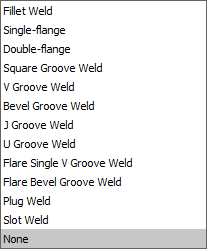AMWELDSYM comando
Cria um símbolo de solda.

Icone: ![]()
Método
Selecione a entidade para anexar o símbolo de solda e especifique os pontos para sua localização. A caixa de diálogo Simbolo de Solda abre, onde você pode personalizar o símbolo de solda.
- Há dois casos de uso para ativar as entidades mecânicas:
-
- Ao criar um novo desenho que contém entidades de mecânica:
- Defina a variável de sistema LOADMECHANICAL2D como Ligada (1).
- Comece um novo desenho usando um template Mechanical2d.
- Ao abrir um desenho que contenha entidades mecânicas:
- Defina a variável de sistema LOADMECHANICAL2D como Ligada (1).
- Abra um desenho ACM existente e inicie a criação de símbolos especiais.
- Ao criar um novo desenho que contém entidades de mecânica:
Note: Estas dimensões são compatíveis com o legado da aplicação AutoCAD® Mechanical.
Note: As dimensões serão adicionadas à camada AM_5.
Note: Depois de abrir um desenho contendo entidades mecânicas, o preenchimento de outros desenhos com dados relacionados à mecânica será feito sob demanda, em contraste com as versões anteriores. Isso será possível quando um usuário copiar as entidades relacionadas a mecânica para o desenho básico. No caso de copiar entidades que não estão relacionadas aos dados de mecânica, um desenho básico não será preenchido com dados de mecânica.
Note: Quando você abre um desenho que contém entidades de Mecânica, mas a variável de sistema LOADMECHANICAL2D está Desligada, uma bolha de aviso é exibida na barra de Status que descreve a situação, e fornece um hiperlink para habilitar imediatamente e carregar os módulos 2D de Mecânica.
Depois de criar o protótipo do símbolo com o comando AMWELDSYM, você pode configurar as propriedades exatas do símbolo de soldagem a partir do painel Propriedades:
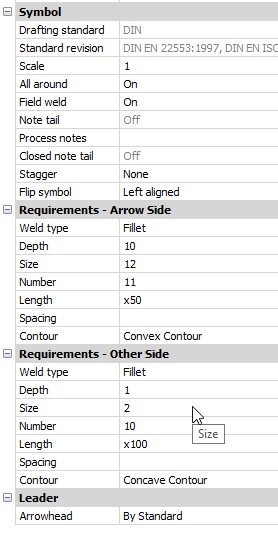
- Símbolo
-
- Tudo Ao Redor
- Alterna a visibilidade do símbolo Tudo ao Redor no símbolo de soldagem.
- Solda de campo
- Alterna a visibilidade do símbolo de solda de Campo, no símbolo de soldagem.
- Nota na cauda
- Exibe o estado da nota na cauda.
- Notas do processo
- Define as notas do processo.
- Fechada nota da cauda
- Define a nota fechada da cauda.
- Escalonar
- Escolhe entre movimento e escalonamento espelhado para soldas intermitentes em ambos os lados.
- Inverter símbolo
- Escolhe entre alinhados à esquerda e à direita, para o símbolo de solda.
- Requisitos - Lado da seta
-
- Tipo de solda
- Define o tipo de solda a partir das opções abaixo:
- Profundidade
- Define a profundidade do sulco da solda.
- Tam
- Define o tamanho da solda.
- Comprim
- Define o comprimento da solda.
- Espaçamento
- Define a dimensão de espaçamento para solda intermitente.
- Contorno
- Define a forma da solda.
- Requisitos - outro lado
- Define o tipo e as dimensões da solda no outro lado.
- LinhaChamada
- Define o tipo de ponta de seta padrão para símbolos de soldagem.